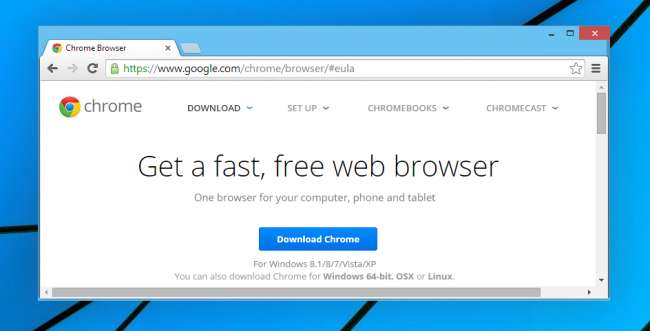
Google Chrome este extrem de popular în rândul cititorilor noștri, dar știați că au și o versiune pe 64 de biți a browserului în zilele noastre? Iată cum puteți spune ce versiune executați și cum să comutați dacă nu sunteți.
LEGATE DE: Care este diferența dintre Windows pe 32 de biți și pe 64 de biți?
Dacă nu sunteți sigur ce diferența dintre Windows pe 64 de biți și pe 32 de biți este , probabil ar trebui să citiți mai întâi articolul nostru despre acest subiect, dar dacă aveți un computer destul de nou, există șanse mari să rulați Windows pe 64 de biți.
Ar trebui să utilizați Chrome pe 64 de biți?
Presupunând că nu aveți nevoie de multe pluginuri mai vechi în browser, probabil că ar trebui să vă gândiți cel puțin la utilizarea versiunii pe 64 de biți a Google Chrome - singurele probleme reale de până acum sunt că versiunea pe 64 de biți nu acceptă pluginuri mai vechi pe 32 de biți pe care versiunea pe 32 de biți le-a acceptat întotdeauna.
Cu toate acestea, beneficiile sunt viteza, securitatea și stabilitatea. Versiunea pe 64 de biți arată o creștere de 15% a redării videoclipurilor, o îmbunătățire de 25% a timpilor de încărcare și acceptă DirectWrite pe Windows. Adăugarea ASLR (randomizarea aspectului spațiului de adrese) îmbunătățește securitatea împotriva multor tipuri de atacuri zero-day, iar versiunea pe 64 de biți se blochează cam la jumătate mai des decât versiunea pe 32 de biți.
În plus, puteți încerca versiunea pe 64 de biți și, dacă aveți o problemă, puteți dezinstala Chrome și reinstalați doar versiunea obișnuită pe 32 de biți.
Verificarea versiunii Chrome
Pentru a verifica dacă utilizați o versiune pe 32 sau 64 de biți sau Google Chrome, va trebui să vă deschideți browserul, care presupunem că este deja deschis deoarece citiți acest articol, apoi accesați meniul și alegeți „Despre Google Chrome”. De asemenea, puteți accesa secțiunea Despre setări.
Versiunea normală a Chrome va arăta cam așa și veți observa că textul „64 de biți” nu se vede nicăieri, ceea ce înseamnă că sunteți pe 32 de biți.

Versiunea Chrome pe 64 de biți va arăta astfel (rețineți „64 de biți”).
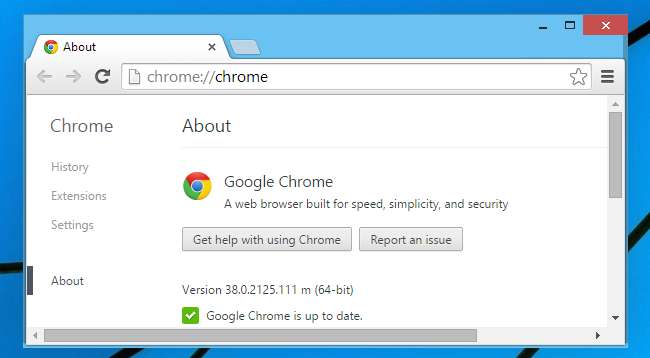
Descărcarea și instalarea Chrome pe 64 de biți
Dacă sunteți interesat să faceți upgrade la versiunea pe 64 de biți a Chrome, va trebui să accesați Pagina de descărcare Google Chrome și apoi faceți clic pe opțiunea pe 64 de biți din partea de jos a ecranului.
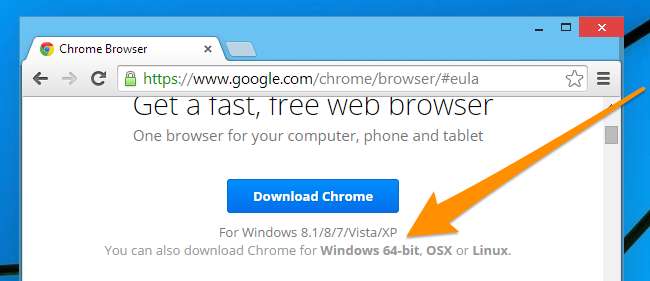
Odată ajuns acolo, utilizați butonul de descărcare și rulați programul de instalare (va trebui să închideți Chrome). După ce ați terminat, puteți verifica din nou pentru a vă asigura că sunteți pe versiunea pe 64 de biți.







